
תוכן עניינים:
- שלב 1: בדוק אם המחשב הנייד שלך תואם לשדרוג זה
- שלב 2: כלים ומרכיבים
- שלב 3: אתר את כרטיס ה- WLAN שלך והחלף אותו בכבל ממשק החיה
- שלב 4: תצורת כבל חיצוני
- שלב 5: חבר את כבל החשמל לחיה
- שלב 6: הכנס את ה- GPU שלך
- שלב 7: סיום תצורת החומרה
- שלב 8: הפעל את המחשב הנייד שלך
- שלב 9: התקן את מנהל ההתקן של ה- GPU
- שלב 10: הפעל מחדש את המחשב הנייד והגדר אותו לצג חיצוני
- שלב 11: אופציונלי: השבת את ה- GPU הפנימי הישן שלך
- שלב 12: ברכותינו שיש לך כעת EGPU
- שלב 13: דברים אחרים שיש לקחת בחשבון
- שלב 14: כרטיס מסך מומלץ
- שלב 15: עזור בפיתוח מדריך זה
- מְחַבֵּר John Day [email protected].
- Public 2024-01-30 09:12.
- שונה לאחרונה 2025-01-23 14:46.

היי חבר'ה.. זו ההדרכה הראשונה שלי בנושא הדרכה. אנגלית היא לא השפה הראשונה שלי, אנא סלח לי על שגיאות הדקדוק. הכנתי זאת על סמך הניסיון שלי בשדרוג המחשב הנייד שלי. ואני לא אעמום בך בהקדמה ארוכה מכיוון שאני יודע שאף אחד מכם לא יהיה מעוניין בכל זאת ולהיכנס לעניין
הדרכה זו תכלול 3 חלקים. אתה יכול להפנות את הבעיות שלך לכל סעיפים
- התקנת חומרה.
- תצורת תוכנה
- דברים אחרים שאולי תצטרך לדעת
כתב ויתור: עשיתי את ההדרכה הזו בהתבסס על הניסיון שלי. עם זאת, אני לא מבטיח שזה יעבוד על המחשב הנייד שלך. אם ברצונך לעקוב אחר ההדרכה שלי, עליך להסכים כי אינני יכול להיות אחראי לכל נזק שנגרם. עשה עם הסיכון שלך.
כל התמונות המוצגות במדריך זה הן הבעלות שלי. אני גם לא קשור לכל מוכר של החלקים המופיעים בהוראה זו.
אתה חופשי לשתף הדרכה זו באתר שלך, או בכל מקום אחר כל עוד אתה נותן לי קרדיט ושם קישור לאתר זה.
שלב 1: בדוק אם המחשב הנייד שלך תואם לשדרוג זה
יש לבדוק שני דברים לפני שמתחילים לרכוש את חומר השדרוג
1. בדוק את סוג ממשק חריץ ה- WLAN של המחשב הנייד שלך. ישנם 2 סוגים של ממשקים שיכולים לשמש כ- GPU חיצוני. מיני PCIE ו- NGFF ו- expresscard.. הדרך המהירה ביותר היא לפתוח את המחשב הנייד ולראות את הסוג. או אם למחשב הנייד שלך יש כרטיס אקספרס אין צורך לפתוח את המחשב הנייד. למי שלא יודע איזה חלק הוא כרטיס wlan, נסה בגוגל "כרטיס wlan" ותראה את צורתו.. בדרך כלל יש כבלים קטנים המחוברים לכרטיס wlan.
2. בדוק את ה- BIOS של המחשב הנייד שלך. למחשבים ניידים רבים (בדרך כלל כריות חשיבה) ה- BIOS שלהם נעול עבור חומרה מורשית על ידי היצרן. ה- lenovo e145 שלי (וכריות חשיבה אחרות) לא יאתחל אם אשנה את כרטיס ה- mini pcie wlan הכלול לכרטיס wlan אחר 'לא מורשה'. ולמרבה הצער ה- GDC אינו כרטיס מורשה / ברשימה לבנה.
אם המחשב הנייד שלך נעול ב- BIOS, עליך קודם לבטל את הנעילה או לרשום אותו בהלבנה. זה ידרוש שינוי ב- BIOS וזה מעבר לידע שלי אז אני סבור שזה לא שווה את הסיכון.
אם המחשב הנייד שלך עומד בדרישה לעיל, תוכל להתחיל לאסוף את חומר השדרוג אם לא, תוכל לעצור כאן. כי הדרכה זו לא תעבוד.
שלב 2: כלים ומרכיבים
- הלפטופ. השתמשתי ב- Asus N43SL-VX264D
- EXP GDC V8 חיה. (אני אקרא לזה רק עם "בהמה" מעכשיו) כאשר אתה קונה את זה, בחר את אחד עם אותו ממשק כמו כרטיס ה- wlan שלך. המחשב הנייד שלי משתמש בגרסת ה- mini pci-e.
- צג חיצוני, מקלדת ועכבר.
- GPU שולחני לבחירתך. אני משתמש ב- Zotac GTX 950
- PSU תואם לשולחן העבודה עבור ה- GPU שלך. רק וודא של- PSU הזה יש מספיק מחבר בן 6 פינים אם ה- GPU דורש זאת. GTX950 שלי צריך 1 ואילו R9 270x של אחותי צריך 2 מחברים של 6 פינים.
- מתאם wifi או כבל LAN. שדרוג זה יקריב את מתאם ה- wifi הפנימי של המחשב הנייד שלך כך שתצטרך שיטה אחרת להתחבר לאינטרנט. אני אישית מעדיף את האחרון. לרוב המחשבים הניידים יש מספר מצומצם של יציאות USB כך שאני לא רוצה לבזבז את יציאת ה- USB לאינטרנט אם אוכל לעזור לו. והמחשב הנייד הוא בעצם שולחן עבודה עכשיו.
- מברג
- כלי חיתוך. כלי סיבוב עם דיסק חיתוך יהיה בסדר גמור.
שלב 3: אתר את כרטיס ה- WLAN שלך והחלף אותו בכבל ממשק החיה
החיה מגיעה עם 2 כבלים. כבל החשמל (8 פינים עד 20 פינים ו -4 פינים) וכבל הממשק (אותו מיני pcie/ngff/expresscard לכבל HDMI)
פתח את המחשב הנייד שלך באמצעות מברג, אתר את כרטיס ה- WLAN והחלף אותו בכבל ממשק הבהמה.
אולי תרצה לחפש ביוטיוב כיצד לפרק את המחשב הנייד שלך.. אך המטרה שלך היא להוציא את כרטיס ה- wlan ולחבר את כבל ממשק הבהמה. בדרך כלל, כרטיס wlan הוא מודול עם 2 כבלים מחוברים. אל תשכח להסיר את הכבלים קודם.
לאחר שתחליף אותו, תצטרך לחשוב על תצורת פריסת הכבלים. וודא שהוא לא מתעסק עם המאווררים, וקצה ה- HDMI של הכבל יכול לצאת מחוץ למחשב הנייד. כאן משחקים כלי החיתוך שלך. ייתכן שיהיה עליך לחתוך חור בתחתית המחשב הנייד שלך כדי לאפשר לשקעת הכבלים. לחלק מבעלי המחשבים הניידים יש מזל כיוון שקל להגיע למיקום כרטיס ה- WLAN בעוד שאחרים לא.
באשר ל- asus שלי, אני צריך קודם לפרק את המחשב הנייד. אבל היה לי מזל שכרטיס wlan ממוקם ליד חור בתחתית המחשב הנייד שלי ליד תא ה- RAM, כך שאני לא צריך לחתוך חור חדש.
אני לא מפרסם בכוונה תמונה של שלב זה כי מחשב נייד שונה פירושו פריסה שונה. ואולי תרצה לסדר את הפריסה כרצונך.
שלב 4: תצורת כבל חיצוני

לכאן הולך הכבל הזה שקיבלת בעת רכישת המזח.
חבר את קצה ה- HDMI של מחבר החיה רק ל- BEAST!
אל תנסה לחבר אותו למקום אחר מאשר לחיית ה- GDC EXP
שלב 5: חבר את כבל החשמל לחיה


- חבר את 8 הפינים לחיה
- חבר את פין 20 למחבר 20 פינים של ה- PSU
- חבר את ארבע הפינים למחבר ה -4 פינים של ה- psu.
כמה PSU מגיע עם 20+4 פינים.. ועוד מחבר 4 פינים.. במקרה זה אתה צריך להפריד את 20pin מה 4 פינים לפני שאתה מחבר אותו, אם אתה משתמש ב- PSU ישן שיש לו רק 24 פינים, הוא עדיין תואם אבל ייתכן שיהיה עליך לחתוך את הקרס כך שמחבר 20 הפינים יכול להתאים.
שים לב שאיננו משתמשים ב -4 סיכות המצורפות עם פין 20+4 אלא במחבר ה -4 סיכות האחר. בדרך כלל עם 2 שחורים בצבע כבל ו -2 צהובים.
שלב 6: הכנס את ה- GPU שלך
שים את ה- GPU שלך ב- pcie x16 של החיה
אם GPU שלך צריך כוח 6 פינים, חבר אותו ישירות מה- psu.
שלב 7: סיום תצורת החומרה
- חבר את ה- VGA החיצוני (שאתה מחבר על החיה) לצג באמצעות HDMI או הממשק שבחרת
- חבר את הרשת (דונגל wifi או כבל LAN) למחשב הנייד שלך
-
חבר את כל תקע החשמל לשקע החשמל של הבית שלך
- ה- PSU
- המחשב הנייד
- הצג
כאן כדאי לשקול את פריסת הכבלים שלך אם אתה רוצה שזה ייראה מסודר. לנתק, לעטוף, לסדר את פריסות הכבלים ולחבר מחדש..
שלב 8: הפעל את המחשב הנייד שלך
אתה עשוי לראות את נורית הבהמה נדלקת, ומאוורר ה- GPU מתחיל להסתובב.
אם ה- BIOS של המחשב הנייד שלך נעול, הוא לא יאתחל.
אם הצג החיצוני ריק, זה בסדר.. כל עוד אתה יכול לאתחל לחלונות באמצעות הצג הפנימי של המחשב הנייד שלך.
לאחר שנכנסת לחלונות, ייתכן שתראה הודעה שאומרת כי Windows מוריד מנהל התקן לחומרה חדשה (המתאם הגרפי) אם אתה רואה זאת, עדיף שתמתין עד שחלונות תסיים את התקנת הדרייבר החדש. אבל אתה עדיין צריך להתקין את מנהל ההתקן של GPU קשה
שלב 9: התקן את מנהל ההתקן של ה- GPU
הורד והתקן את מנהל ההתקן של gpu. אתה יכול להשיג אותו מהאתר הראשי שלהם
לכרטיס מסך Geforce:
עבור כרטיסי מסך Radeon:
שלב 10: הפעל מחדש את המחשב הנייד והגדר אותו לצג חיצוני
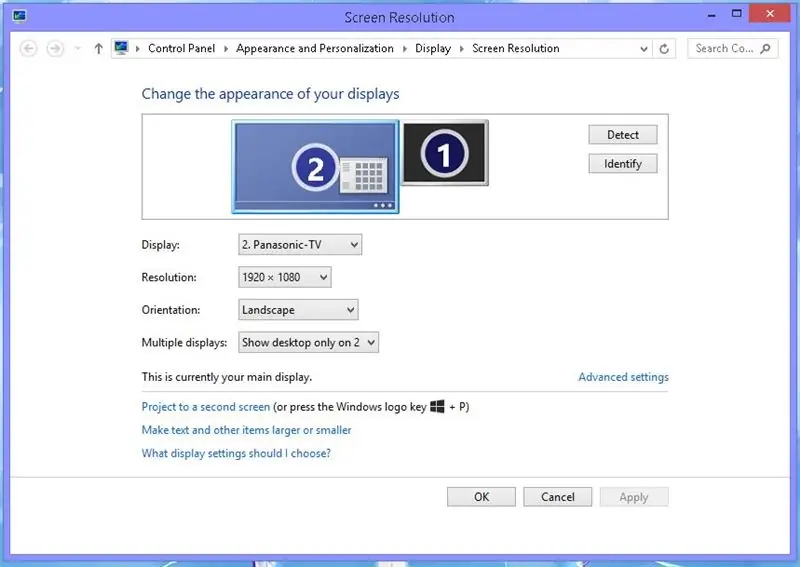
הפעל מחדש את המחשב הנייד שלך.
לאחר אתחול חלונות שוב, אם הצג החיצוני שלך עדיין ריק, תוכל לעבור לשולחן העבודה, ללחוץ לחיצה ימנית ולבחור ברזולוציית מסך. והגדר אותו כך שיוצג רק במסך החיצוני שלך.
אתה עדיין יכול להפעיל את המסך הפנימי במסך המשני, אך עבור משחקים השתמש רק במסך החיצוני.
שלב 11: אופציונלי: השבת את ה- GPU הפנימי הישן שלך
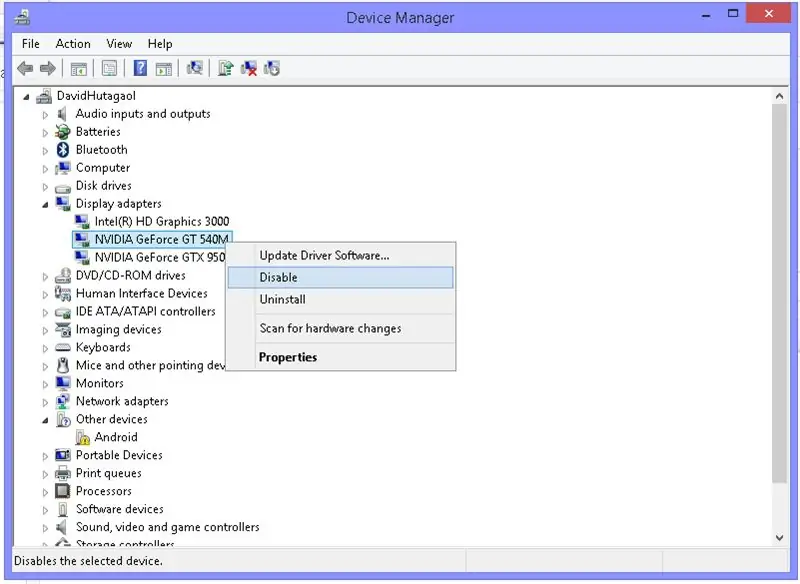
פתח את מנהל ההתקנים.
בחלונות 8.1 לחץ על התחל והקלד מנהל התקנים, אתר את מתאם התצוגה והשבת את ה- GPU הישן שלך
שלב 12: ברכותינו שיש לך כעת EGPU
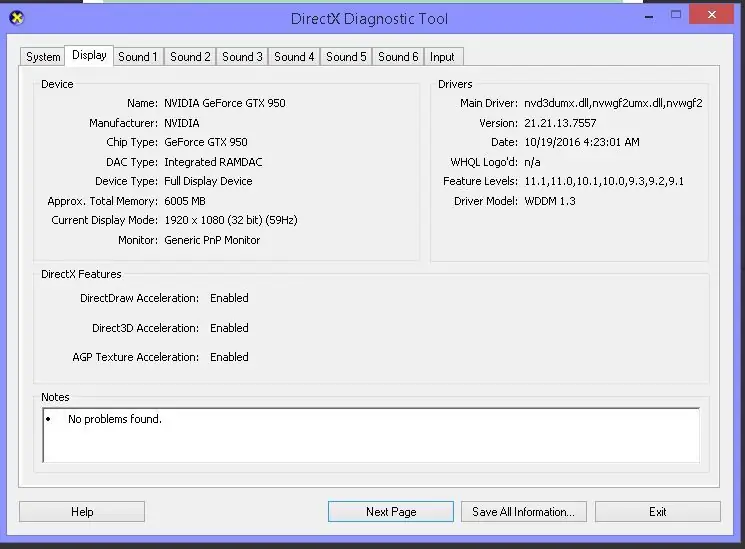
השלבים נעשים.. התקן כל תוכנית או משחקים שאתה רוצה
שלב 13: דברים אחרים שיש לקחת בחשבון
- רוחב הפס של ה- mini pcie אינו גבוה כמו ה- pcie x16 לכן, אם תבחר בכרטיס מסך ברמה גבוהה, הוא לא יוכל לתת לך את הביצועים המרביים שלו. אז אני מציע שתשתמש בכרטיס גרפי באמצע שאינו משתמש ברוחב פס רב תוכל למצוא המלצות נוספות של כרטיס מסך אם תחפש בפורומים.
-
שמור על ה- GPU החיצוני. מכיוון שהסבב הגבוה ביותר של GPU החיצוני יונח על השולחן,
- הוא יהיה פגיע לסביבה. זה יתפוס אבק בקלות, עליך לנקות את מעריצי ה- gpu בתדירות גבוהה יותר.
- זה עלול להידבק בטעות. לכן היזהר בעת הנחת ה- gpu. וכאשר שמים משהו ליד ה- GPU
- היזהר מבאגים וחיות המחמד שלך, ובעלי חיים אחרים. הם עלולים לפגוע ב- egpu שלך. תארו לעצמכם באג עף לאוהדי EGPU או שהחתול שלכם מוריד אותם מהשולחן.
שלב 14: כרטיס מסך מומלץ
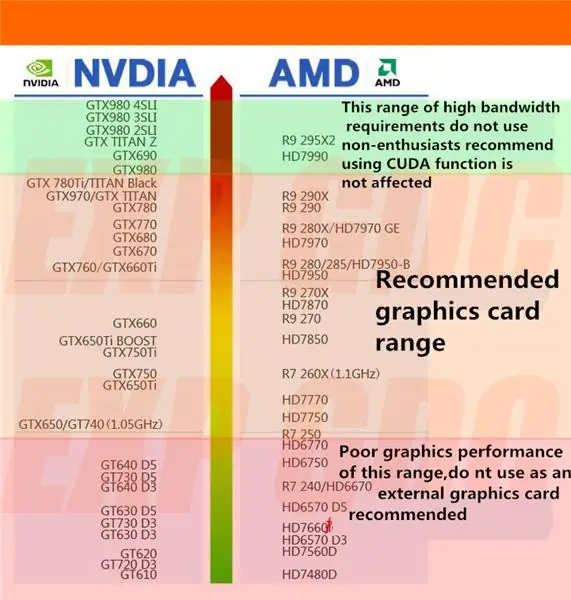
שלב זה מתווסף ב- 11.11.2018
חיית ה- GDC exp היא כעת בת כמה שנים.. חריץ ה- mini pcie ישן בהרבה..גם הכרטיס הגרפי החדש באמצע סוף עשוי לדרוש רוחב פס גדול יותר מחריץ ה- pcie …
אז אם אתה משתמש במיני pcie, מומלץ להתייעץ עם התרשים הזה, באדיבותו של Banggood
עריכה ב- 29 ביולי 2020
אם יש לך כרטיס מסך מהדור החדש יותר, השווה אותו לכרטיסים המפורטים כאן כדי להבין כמה רוחב פס ישמש אותו כרטיס.. בעצם אם הכרטיס בעל ביצועים שווים או גבוהים מ- GTX 980, אל תטרח תשתמש בזה.
אני לא יכול להגיד את אותו הדבר לגבי NGFF מכיוון שהוא ממשק חדש יותר.
שלב 15: עזור בפיתוח מדריך זה
היי חברים, אם יש לכם משוב על ההדרכה שלי, אנא רשמו זאת בקטע ההערות.
אני באמת רוצה לדעת כמה טוב עשיתי עם הדרכה זו וכיצד אוכל לשפר את הטוטוריה הזו.
בברכה
דוד
מוּמלָץ:
כיצד לקבל 18650 תאים מסוללות מחשבים ניידים מתים: 7 שלבים (עם תמונות)

כיצד להשיג 18650 תאים מסוללות מחשבים ניידים מתים!: כשזה מגיע לבניית פרויקטים אנו משתמשים בדרך כלל באספקת חשמל לאב טיפוס, אך אם מדובר בפרויקט נייד אז אנו זקוקים למקור כוח כמו 18650 תאי ליון, אך תאים אלה הם לפעמים יקר או שרוב המוכרים לא מוכרים
הפוך ATGAMES Sega Genesis ניידים לסט רמקולים אלחוטי: 13 שלבים (עם תמונות)

הפוך ATGAMES Sega Genesis נייד למערכת רמקולים אלחוטית: אם קראת את ההוראה הראשונה שלי כיצד לשנות סוללה חדשה וטובה יותר ל- ATGAMES Sega Genesis הניידת, אולי אתה תוהה: ש: מה הייתי עושה עם כל הכוח החדש שנמצא? ת: שנה את ATGAMES Sega Genesis הנייד לרשת
ילד משחק משחק רטרו חיצוני חיצוני: 3 שלבים

רטרו חיצוני משחק כונן משחקים: מאמר זה יכול להציג את עצמך במועדון חיצוני או ייחודי (du moins à ma connaissance). תחילת כריכה עם ממשק USB-SATA דה מונ דיסקה במהלך חיצוניים. לאחר שעות מסוימות מעבר לתפקיד
מכשיר נייד כמו בקרת בהירות אוטומטית למחשבים ניידים: 3 שלבים

מכשיר נייד כמו בקרת בהירות אוטומטית למחשבים ניידים: מכשירים ניידים כמו הטאבלטים והטלפונים מגיעים עם חיישן אור מובנה המאפשר שינוי אוטומטי של בהירות המסך עם שינוי עוצמת האור הסביבתי. תהיתי אם ניתן לשכפל את אותה הפעולה עבור מחשבים ניידים וכך
צור כונן קשיח חיצוני מתקליטור/RW חיצוני ישן: 5 שלבים

צור דיסק קשיח חיצוני מתקליטור/RW חיצוני ישן: המרה די קלה של תקליטור/rw חיצוני ישן לכונן קשיח חיצוני שימושי יותר. חומרים מתכלים תקליטור/rw חיצוני 1 (רצוי מהסוג הקופסי יותר) כונן קשיח אחד (חייב להתאים למחבר הפנימי של מארז הכונן, צריך להיות מעוצב/מסורק) 1-sm
